有不少的朋友表示想知道win8怎么建局域网的方法,这样不管在不在公司或者家里都可以轻松的实现应用软件共享、文件管理和传真通信服务等等,那应该怎么做?其实关于win8怎么建局域网的方法是非常简单的,但是win8怎么建局域网?下面就让小编给大家讲解一下关于win8建局域网的解决方法吧。
1、按住windows+X,点击命令提示符(管理员);
2、然后电脑会进入一个黑黑的界面,不要怕。继续输入netsh wlan set hostednetwork mode=allow ssid=(这里输入你想给你局域网起的名字) key=(这里输入自己设定的密码),然后回车;
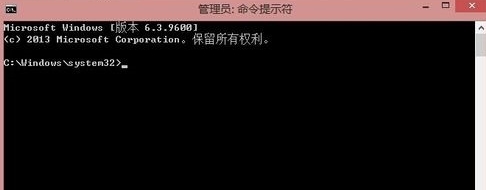
win8怎么建局域网教程图1
3、然后会出现这样的界面,你已经成功一半了。继续输入netsh wlan start hostednetwork,然后回车;

win8怎么建局域网教程图2
4、这下你就成功建立局域网了;
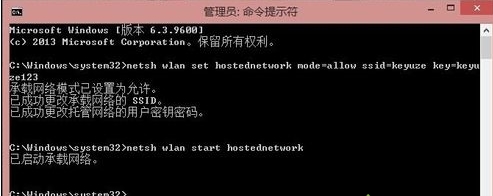
win8怎么建局域网教程图3
5、然后你可以关闭这个黑黑的界面。然后叫你的好友点击电脑右下角的网络;
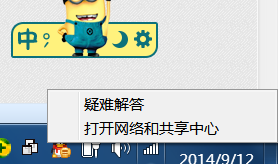
win8怎么建局域网教程图4
6、找到你所建立的局域网名称,输入密码,就可以了。
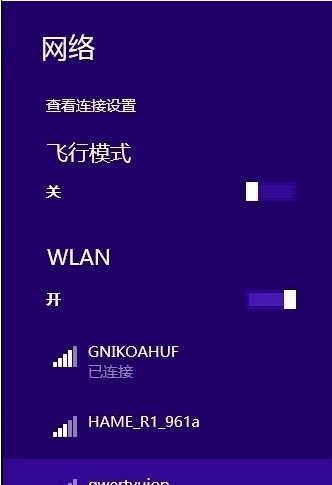
win8怎么建局域网教程图5
好了,关于以上就是win8怎么建局域网的解决方法就介绍到这里就结束了,当你想了解关于win8怎么建局域网是如何操作的时候就可以根据上面的描述来进行了解了,其实关于win8怎么建局域网的解决方法是非常简单的,相信大家同过上面的描述都有了了解吧。
相关推荐:
Copyright ©2018-2023 www.958358.com 粤ICP备19111771号-7 增值电信业务经营许可证 粤B2-20231006